
И така, има 2 компютъра с инсталиран Windows 7 (на Windows 8 не провери).
Задачата е да се прехвърлят всички настройки и данни от един компютър на друг.
И ако с данните, които не засягат потребителя, всичко е просто (мултимедия, инсталиране на програми и игри, документи и т.н.), тогава е доста проблематично да запазите настройките на профила и програмата..
Това е особено вярно, когато дълго време изоставате от този потребител и сте запазили много данни от програми и игри, а на нов компютър трябва да започнете отначало.
Това е доста популярен проблем и има много програми за това, но в Windows 7 има специален съветник за това. - Съветник за прехвърляне на файлове и настройки.
Така че нека започнем.
1) Ние влизаме в Windows под потребителя, чиито данни искате да запазите.
2) начало - тичам (печалба + R) и въведете migwiz
3) Стартирайте съветника за прехвърляне, в който щракнете върху Напред
4) Изберете „Външно устройство или USB флаш устройство"
5) Това е моят компютър-източник..
6) Компютърът ще започне сканиране, след което ще покаже на потребителите, които е открил. Тук поставяме отметка пред потребителя, който влезе.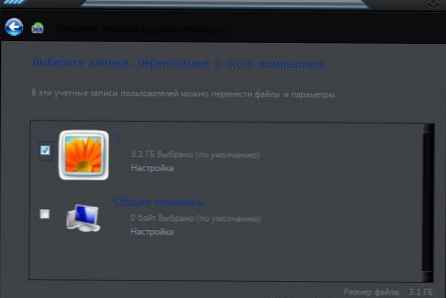
7) Можете да щракнете върху връзката Настройки, за да видите файловете, които ще бъдат прехвърлени и техния размер. По-долу има и разширена връзка, където можете да конфигурирате по-подробно данните, които се нуждаете или не се нуждаете.
Обърнете внимание, че размерът на данните ще бъде много голям, ако първо не изчистите папките. Моите видеоклипове, Моите образи и т.н. Затова е по-добре да ги прехвърлите предварително. Ако нямате преносим твърд диск, тогава прехвърлянето може да не е възможно изобщо поради мултимедийни данни..
8) След това можете да посочите паролата за създадения файл. Ако не искате, оставете полето празно..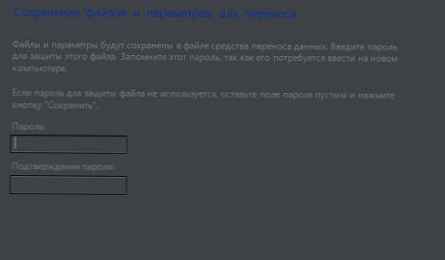
9) Тук указвате папката, която да запазите, и името на файла.
10) Всичко ще започне да продължава. След това щракнете върху Next Next и Close.
Това е всичко. Павел извърши делото. Сега трябва да прехвърлите тези данни на друг потребител на друг компютър или на същия - няма значение.
1) Ние попадаме под потребителя, на когото е необходимо да запишете всичко (или на нов компютър).
2) Пуснете Wizards отново (начало - тичам (печалба + R) и въведете migwiz)
3) Щракнете в първия прозорец Напред, във втория, изберете "Външно устройство или USB флаш устройство"и в третия Това е новият ми компютър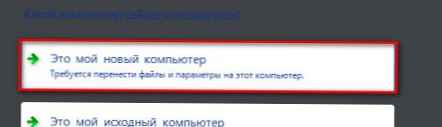
4) В следващия прозорец изберете Да
5) Показваме запазения ни файл с данните за прехвърляне (надявам се, че сами разбирате кой и откъде е дошъл).
6) Помощникът ще покаже откритите профили във файла и ще ви позволи да конфигурирате данните, необходими за прехвърлянето. След като всичко е готово, щракнете върху Прехвърляне
7) Е, тогава нищо интересно. Ще започне процесът на трансфер, в края на който ще бъдат предложени два отчета за преглед - Преглеждайте мигрирани елементи и Преглед на списък с програми, които могат да бъдат инсталирани на нов компютър. Можете да видите дали искате и след това да рестартирате и да се насладите на трансфера.











